共享打印机搜索不出来怎么办?一文帮你找到共享打印机
在办公室环境中,共享打印机的使用可以提高工作效率,节省成本。然而,有时候我们可能会遇到无法在网络上搜索到共享打印机的问题。这种情况可能会阻碍日常工作的进行,但幸运的是,有多种方法可以解决这个问题。本文将为您提供一系列解决方案,帮助您快速找到并连接到共享打印机。

一、检查网络连接
首先,确认所有电脑都连接到同一个网络,并且网络连接是稳定的。网络问题是导致共享打印机搜索不出来的常见原因。

二、检查打印机共享设置
在共享打印机的主机上,检查是否已经正确设置了打印机的共享权限。在“控制面板”中找到“打印机属性”,进入“共享”选项卡里勾选“共享这台打印机”,确保已经启用了共享选项。
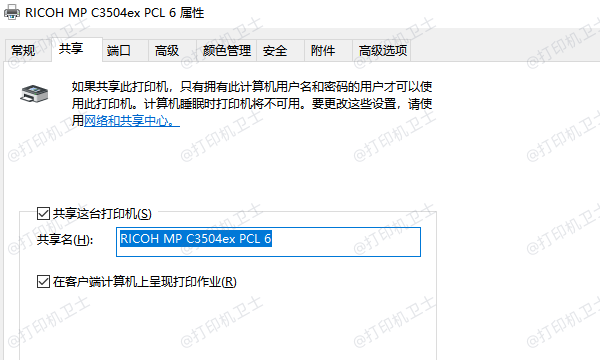
三、启用网络发现
在网络和共享中心中,确保网络发现功能已经开启。这样,其他电脑才能在网络上看到共享打印机。
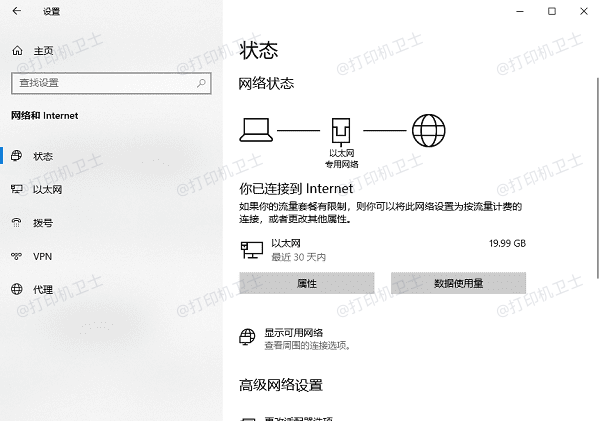
四、检查防火墙设置
有时候,防火墙设置可能会阻止电脑搜索或连接到共享打印机。检查防火墙设置,确保没有阻止打印机共享的规则。
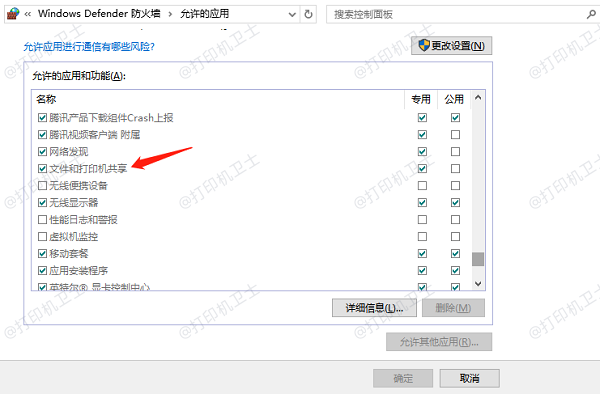
五、使用IP地址连接
如果通过常规方法无法搜索到共享打印机,尝试直接通过IP地址连接。
1、您可以在“添加打印机”的选项中选择“使用TCP/IP地址或主机名添加打印机”,输入共享打印机的IP地址。
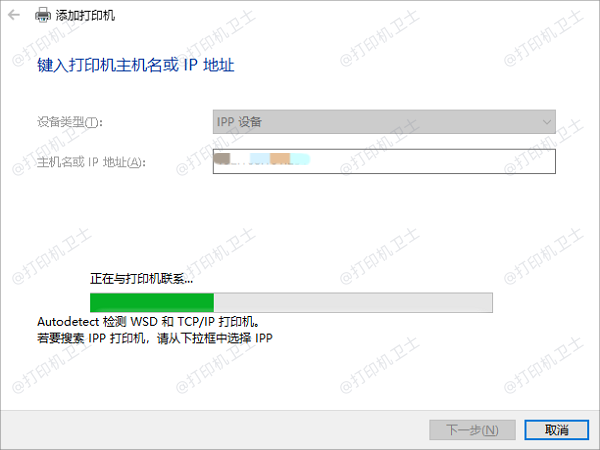
2、另外您还可以在打印机卫士的“网络打印机”里输入IP地址进行搜索,再选择共享打印机的型号,最后点击“一键安装”,帮助您快速安装打印机驱动,完成后即可正常使用。

 好评率97%
好评率97%
 下载次数:4790735
下载次数:4790735
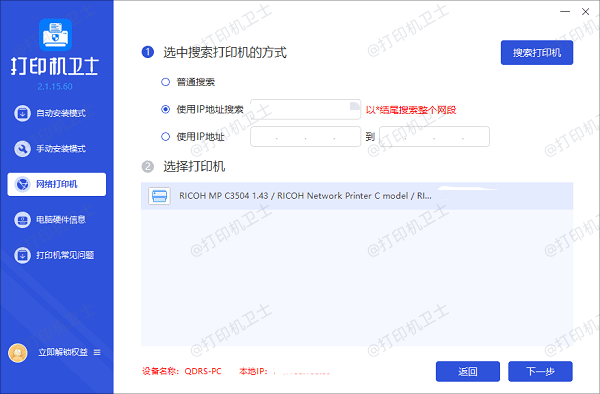
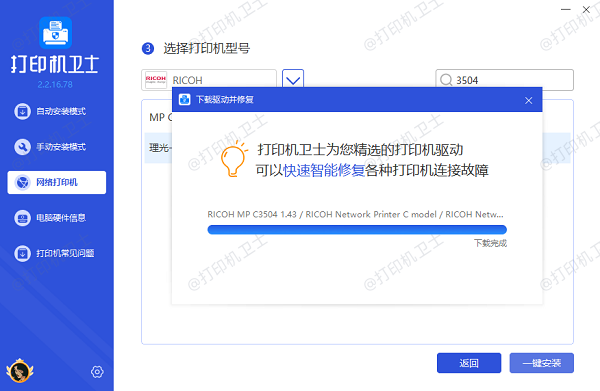
六、重启相关服务
有时候,重启打印机队列服务可以解决搜索不到共享打印机的问题。您可以在服务管理器中找到“Print Spooler”服务,重启该服务。
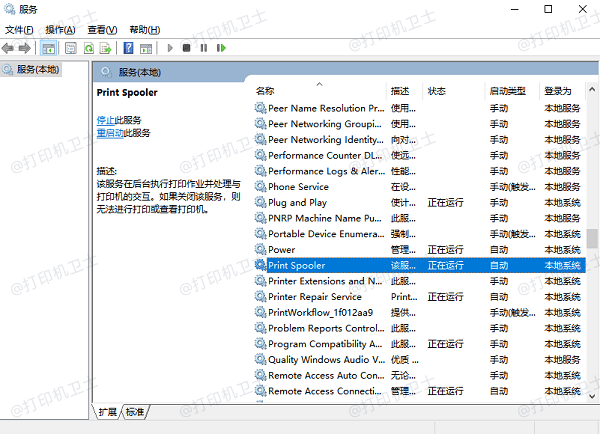
七、更新打印机驱动程序
过时或损坏的打印机驱动程序都会导致连接问题,为了帮您快速定位是否是打印机驱动存在的问题,建议您使用打印机卫士来自动检测并更新,不仅定位准确,操作也很方便。

 好评率97%
好评率97%
 下载次数:4790735
下载次数:4790735
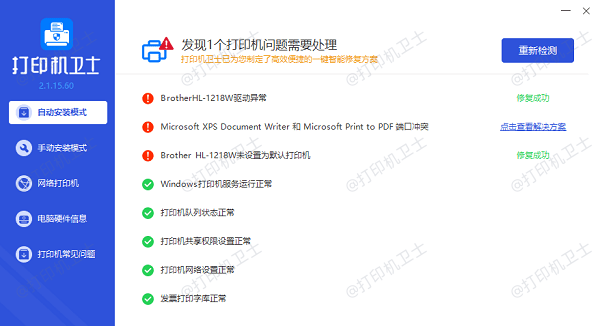
以上就是共享打印机搜索不出来的解决方案。希望对你有所帮助。如果有遇到打印机连接、共享、报错等问题,可以下载“打印机卫士”进行立即检测,只需要一步便可修复问题,提高大家工作和打印机使用效率。